こんにちは、管理人のけーどっとけーです。
学生の頃にWindowsのPCを初購入して以来、ITの機能やアプリやサービスに興味を持ちました。
今ではPCだけでなくその他ITデバイス(スマホやタブレットなど)の新機能や便利なアプリを使ってみることを趣味としています。
メールはGmailをメインで使うことが多くなりましたが、PCを使い始めた頃から「Yahoo!メール」をずっと使い続けています。
PCだけでなくスマホやタブレットでもメールを確認できるので非常に便利です。
PCだとブラウザで開いていますが、その現在のデザインは今年の1月末に終了し新デザインに移行するとのことです。
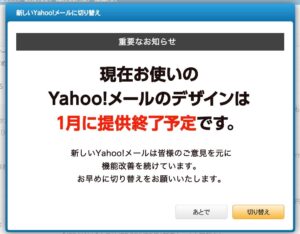
現時点でも新デザインに切り替えが可能とのことなので、試しに切り替えてみました。
ここではPCのブラウザ上で操作しています。
Yahoo!メールの新デザインに切り替える
画面上に表示されている「切り替え」または画面左にある「新しいYahoo!メールを使う」をクリックすると新デザインへの切り替わりました。
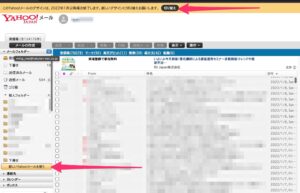
切り替えると設定を引き継ぐかのウィンドウが表示されました。
「画面レイアウト」や「メール一覧の文字サイズ」などの設定が引き継げるようです。
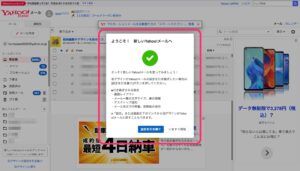
「スマートカテゴリー」対応のウィンドウが表示されました。
スマートカテゴリーとはメールを「メイン」と「プロモーション」に自動振り分けしてくれる機能です。
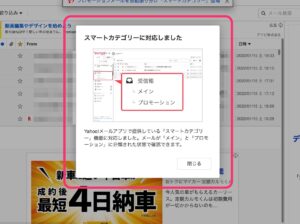
こちらが新デザイン画面です。
今までのデザインと大きくは変わっていないので変更はそれほど気にもなりません。
より文字が見やすく柔らかい印象を受けました。
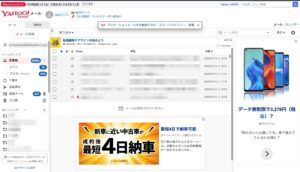
新機能が追加になったり仕様が変更になったわけではないので、新デザインに切り替え後もそのままの操作感で使い続けられます。
Yahoo!メールを現デザインに戻す
今年1月末までかと思いますが、現デザインに切り戻すこともできました。
新デザインの画面左にある「旧デザインに戻す」をクリックします。
ウィンドウが表示されるので、「元に戻す」をクリックします。
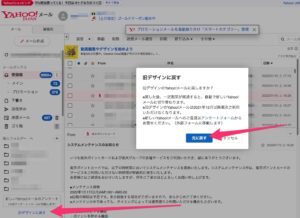
今回の一言・・・
新デザインは特に大きな変更もなく見やすくなっているので良いデザイン・良変更と感じました。
ここまで読んでくれてありがとう。
では、良いアプリライフを。
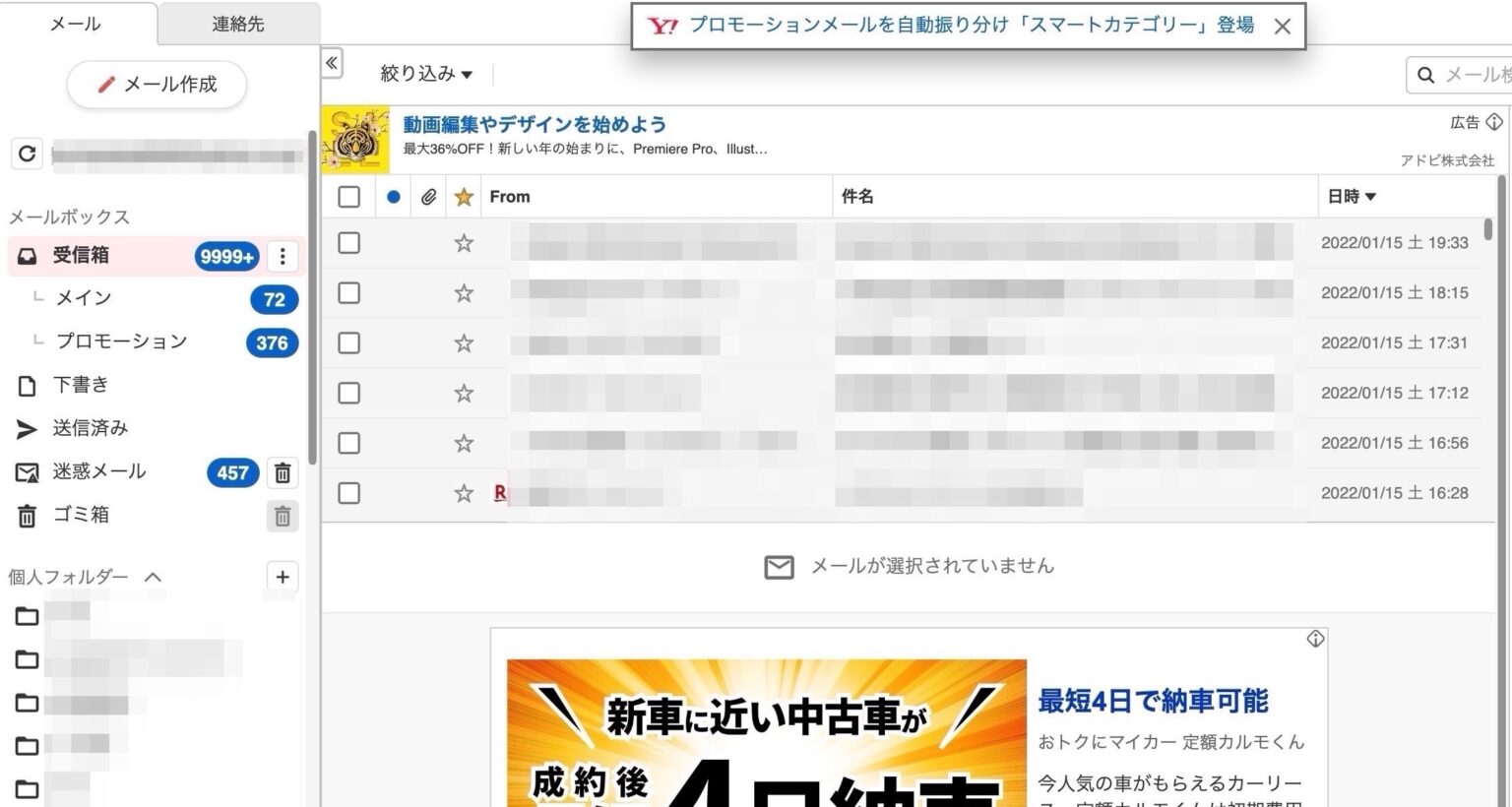

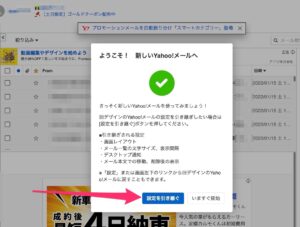
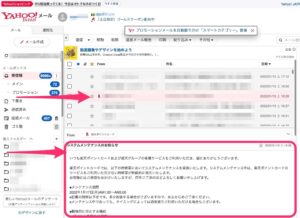
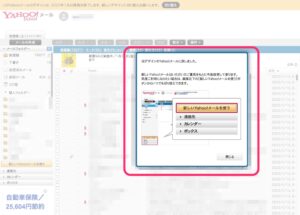
コメント